Lernen Sie die Schritte zum Installieren von Arduino IDE auf Ubuntu 22.04 Jammy JellyFish oder 20.04 Focal Fossa, um Ihren Programmiercode zu schreiben.
Die Arduino IDE ist eine komfortable Entwicklungsumgebung für den Arduino, eine Platine mit Mikrocontroller, also eine Art Mini-PC. Diese IDE – integrierte Entwicklungsumgebung umfasst einen Texteditor zum Schreiben von Code, einen Nachrichtenbereich, eine Textkonsole, eine Symbolleiste mit Schaltflächen für allgemeine Funktionen und eine Reihe von Menüs. Wir können damit Verbindungen zum Arduino-Board herstellen, um Programme hochzuladen und mit ihnen zu kommunizieren.
Mit der Arduino IDE geschriebene Programme werden als Sketche bezeichnet. Diese Skizzen werden im Texteditor der Arduino IDE geschrieben und mit der Dateiendung .ino gespeichert. Um die Tar-Datei oder den Quellcode der Arduino IDE zu erhalten, können wir die GitHub-Seite besuchen.
Schritte zur Installation von Arduino IDE auf Ubuntu 22.04 oder 20.04
Das hier beschriebene Verfahren zur Installation von Arduino IDE ist für andere Ubuntu-Versionen gleich, einschließlich Linux-Betriebssystemen wie Debian, Linux Mint, POP OS, MX Linux und mehr …
1. Anforderungen
Um diesem Tutorial zu folgen, benötigen wir diese wichtigen Dinge:
• Ubuntu Linux
• Internetverbindung
• Zugriffsrechte für Terminal- und Nicht-Root-Benutzer
2. Systemaktualisierung ausführen
Nun, das ist nicht notwendig, wenn Ihr System auf dem neuesten Stand ist. Um jedoch sicherzustellen, dass unser Quell-Repository für Systempakete über den neuesten Cache verfügt, führen Sie den angegebenen Befehl aus:
sudo apt update
#1. Methode mit Tar-Datei
3. Installieren Sie Arduino IDE auf Ubuntu 22.04 | 20.04
Wir müssen kein Paket manuell herunterladen, um Arduino IDE zu installieren, da es bereits über das Standard-Paket-Repository von Ubuntu Linux verfügbar ist. Daher können wir es mit dem standardmäßigen APT-Paketmanager über das Befehlsterminal installieren.
sudo apt install arduino
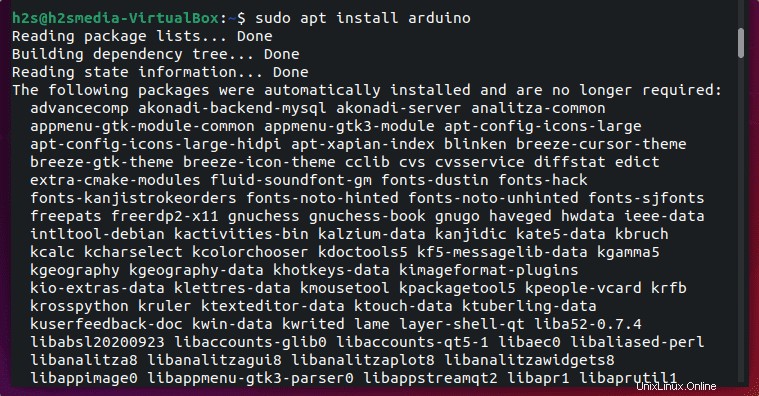
4. Führen Sie Arduino IDE
ausGehen Sie nach Abschluss der Installation zum Ubuntu Application Launcher und suchen Sie diese installierte Anwendung. Wenn das Symbol erscheint, klicken Sie, um die Arduino IDE auszuführen.
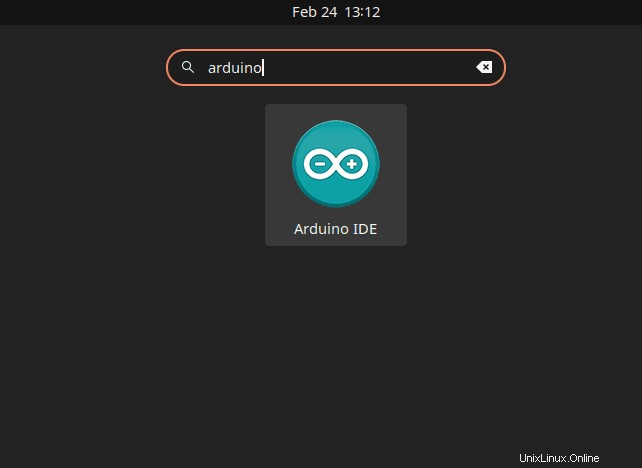
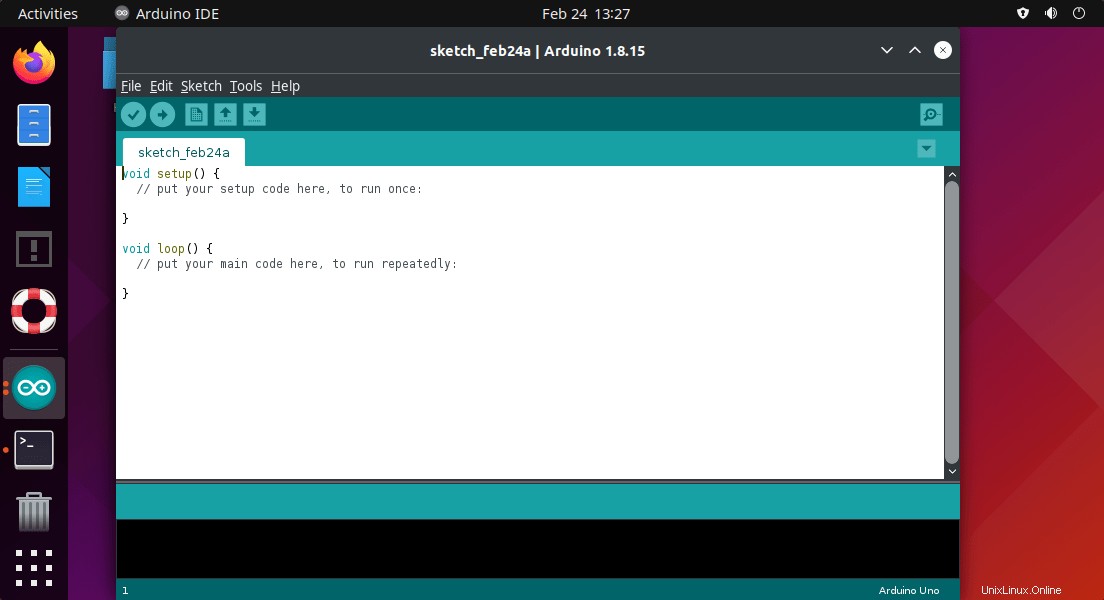
Die Oberfläche des Editors ist einfach und übersichtlich mit Funktionen zum Ausschneiden/Einfügen und Suchen/Ersetzen von Text. Der Meldungsbereich gibt Feedback beim Speichern und Exportieren und zeigt auch Fehler an.
Die Konsole zeigt die Textausgabe der Arduino IDE an. Dazu gehören vollständige Fehlermeldungen sowie andere Informationen. In der unteren rechten Ecke des Fensters werden Informationen über die angeschlossene Karte und die serielle Schnittstelle angezeigt. Mit den Schaltflächen in der Symbolleiste können Sie Programme überprüfen und hochladen, Skizzen erstellen, öffnen und speichern und den seriellen Monitor öffnen. Die Bearbeitungsfunktionen finden Sie in der Menüleiste.
5. So aktualisieren Sie Arduino auf Ubuntu 22.04
Da wir den APT-Paketmanager verwendet haben, um diese IDE-Anwendung zu installieren, können wir denselben verwenden, um sie in Zukunft mit Hilfe des Update-Befehls zu aktualisieren.
sudo apt update && sudo apt upgrade
6. Deinstallieren oder entfernen
Nun, nach einiger Zeit, wenn Sie die integrierte Entwicklungsumgebung für Ihr Arduino-Board nicht mehr benötigen; Verwenden Sie erneut den APT-Paketmanager, um dasselbe zu entfernen.
sudo apt remove arduino
#2nd-way use SNAP
7. Verwenden Sie SNAP, um Arduino IDE zu installieren
Nun, diejenigen, die den APT-Paketmanager nicht verwenden möchten, um die Arduino IDE auf Ubuntu zu erhalten, können den SNAP-Paketmanager verwenden, der die Softwarepakete aus seiner Bibliothek abruft.
Das SNAPD ist bereits aktiviert und kann auf Ubuntu-Betriebssystemen verwendet werden, daher können wir einfach den angegebenen Befehl verwenden:
sudo snap install arduino
Aktualisieren:
sudo snap refresh arduino
Zum Entfernen der IDE-App:
sudo snap remove arduino
#3. Methode mit Flatpak
8. Verwenden Sie Flatpak
Nun, wenn Sie keine der oben genannten Methoden verwenden möchten, können wir den Flatpak-Paketmanager verwenden, um das Arduino IDE-Paket einfach auf unser Ubuntu 22.04/20.04-System zu bekommen.
sudo apt install flatpak -y
sudo flatpak remote-add --if-not-exists flathub https://flathub.org/repo/flathub.flatpakrepo
flatpak install flathub cc.arduino.arduinoide -y
Zum Entfernen:
flatpak uninstall --delete-data cc.arduino.arduinoide -y
flatpak remove --unused